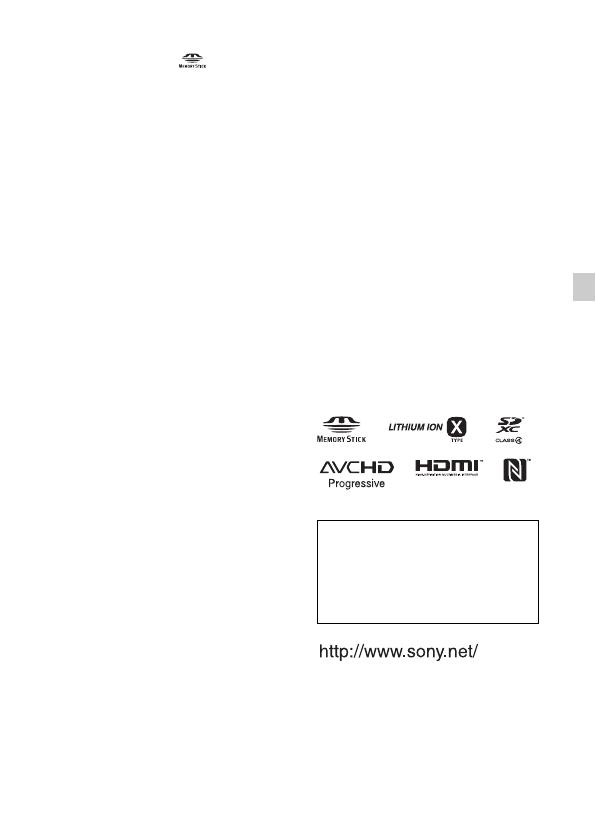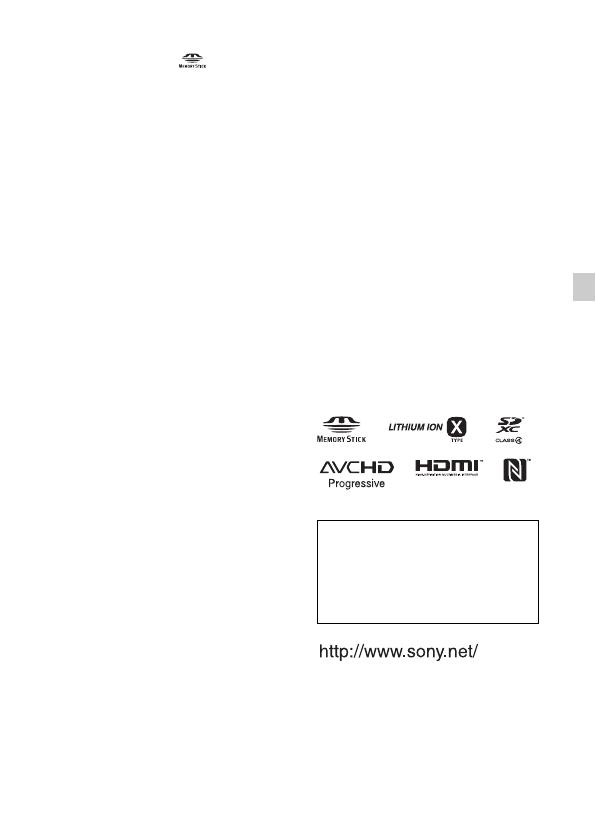
NL
35
NL
Handelsmerken
• Memory Stick en zijn
handelsmerken of gedeponeerde
handelsmerken van Sony
Corporation.
• "AVCHD Progressive" en het logo
"AVCHD Progressive" zijn
handelsmerken van Panasonic
Corporation en Sony Corporation.
• Dolby en het dubbele-D-symbool zijn
handelsmerken van Dolby
Laboratories.
• De termen HDMI en HDMI High-
Definition Multimedia Interface, en
het HDMI-logo zijn handelsmerken
of gedeponeerde handelsmerken van
HDMI Licensing LLC in de
Verenigde Staten en andere landen.
• Windows en Windows Vista zijn
gedeponeerde handelsmerken van
Microsoft Corporation in de
Verenigde Staten en/of andere
landen.
• Mac is een gedeponeerd handelsmerk
van Apple Inc. in de Verenigde
Staten en andere landen.
• iOS is een handelsmerk of
gedeponeerd handelsmerk van Cisco
Systems, Inc.
• iPhone en iPad zijn gedeponeerde
handelsmerken van Apple Inc. in de
Verenigde Staten en andere landen.
• Het SDXC-logo is een handelsmerk
van SD-3C, LLC.
• Android en Google Play zijn
handelsmerken van Google Inc.
• Wi-Fi, het Wi-Fi-logo en Wi-Fi
PROTECTED SET-UP zijn
gedeponeerde handelsmerken van de
Wi-Fi Alliance.
• Het N-markering is een handelsmerk
of gedeponeerd handelsmerk van
NFC Forum, Inc. in de Verenigde
Staten en in andere landen.
• DLNA en DLNA CERTIFIED zijn
handelsmerken van Digital Living
Network Alliance.
• Facebook en het "f"-logo zijn
handelsmerken of gedeponeerde
handelsmerken van Facebook, Inc.
• YouTube en het YouTube-logo zijn
handelsmerken of gedeponeerde
handelsmerken van Google Inc.
• Eye-Fi is een handelsmerk van Eye-
Fi, Inc.
• Alle andere in deze
gebruiksaanwijzing vermelde
systeem- en productnamen zijn
doorgaans handelsmerken of
gedeponeerde handelsmerken van de
betreffende ontwikkelaars of
fabrikanten. In deze
gebruiksaanwijzing worden de
aanduidingen ™ en ® mogelijk niet
in alle gevallen gebruikt.
Extra informatie over dit product
en antwoorden op veelgestelde
vragen vindt u op onze Customer
Support-website voor
klantenondersteuning.